Paano Gumawa ng Reverse Image Search sa Iyong Android Device (04.27.24)
Ang paghahanap ng pabaliktad na imahe ng Google ay isang madaling gamiting tool kung nais mong malaman kung aling mga website ang gumagamit ng isang partikular na imahe o upang suriin kung may gumagamit ng iyong imahe nang walang pahintulot sa iyo. Maaari mo rin itong magamit upang makahanap ng katulad na larawan na may mas mataas na resolusyon –at prangka itong gamitin.
Upang magsimula, pumunta sa Google Images, i-click ang icon ng camera sa box para sa paghahanap, at i-paste ang imahe URL o i-upload ang imahe mula sa iyong computer. Pagkatapos, i-click ang Paghahanap ayon sa Imahe at isang listahan ng mga website na gumagamit ng parehong imahe ay mai-load, kasama ang laki ng mga larawan. Magpapakita rin ang mga resulta ng paghahanap ng mga larawang katulad ng hinahanap mo.
Ngayon, ang magandang balita ay maaari mo ring gamitin ang tampok na ito sa iyong Android device. Ang paggawa ng pabalik na paghahanap ng larawan sa iyong telepono o tablet ay medyo madali. Mayroong iba't ibang mga paraan upang gumawa ng isang pabalik na paghahanap ng imahe sa Android, na maaaring nakalilito sa ilang mga gumagamit. Ipapaliwanag ng artikulong ito ang bawat pamamaraan, sunud-sunod.
Paraan 1: Gumamit ng search engine na imahe ng ChromeIto ang pinakamadali at pinakamabilis na paraan upang gawin ang pag-reverse ng paghahanap sa larawan sa anumang Android device. Halimbawa, kung nakakita ka ng isang nakawiwiling imahe habang nagba-browse ka gamit ang Google Chrome sa iyong telepono, ang kailangan mo lang gawin ay i-tap at hawakan ang imahe. Ang isang menu ay pop up na nagpapakita ng pangalan ng file at maraming mga pagpipilian sa kung ano ang nais mong gawin sa imahe. Maaari mong buksan ang imahe sa isang bagong tab, mag-download ng isang kopya ng imahe, ibahagi ang imahe, o gumawa ng isang reverse search gamit ang imahe. Upang baligtarin ang paghahanap ng imahe:
- Tapikin ang Paghahanap sa Google para sa larawang ito. ikaw mga website kung saan maaari kang makahanap ng parehong imahe. Mag-tap sa Higit pang Mga Laki upang maipakita ang mga katulad na larawan na may iba't ibang mga resolusyon.
Ang pangalawang pagpipilian ay maghanap gamit ang ctrlq.org. Ang website na ito ay pagmamay-ari ng Amit Agarwal, isang developer ng script ng Google apps na lumilikha ng mga tool at add-on. Isa sa mga tool na nilikha ng Agarwal ay ang Search by Image, isang search engine na imahe na nagbibigay-daan sa iyong mag-upload ng mga larawan mula sa iyong telepono at maghanap para sa mga katulad na imahe sa Internet. Ito ay isang kapaki-pakinabang na tool kung nai-save mo ang imahe sa iyong aparato at wala kang ideya kung saan mo ito nahanap. Paano gumagana ang tool na ito? Sundin ang mga hakbang upang magawa ang isang pabalik na paghahanap ng imahe sa ctrl.org:
- Bisitahin ang https://ctrlq.org/ at mag-scroll pababa sa seksyon ng Trabaho.
- Tapikin Baligtarin ang Paghahanap. O maaari kang pumunta sa app sa pamamagitan ng pag-click sa link na ito: Baligtarin ang Paghahanap.
- Tapikin ang pindutang Mag-upload ng Larawan at piliin ang imaheng nais mong hanapin.
- Tapikin ang Ipakita ang Mga Tugma.
Kung gumawa ka ng maraming mga pabalik na paghahanap ng imahe sa iyong aparato, ito man ay para sa trabaho o paglilibang, mas madali para sa iyo na mag-download ng isang nakatuong app para sa pag-reverse ng paghahanap sa larawan. Ang iyong mga paghahanap ay magiging mas mabilis, at makatipid ka ng maraming oras. Upang maghanap para sa isang imahe gamit ang app, sundin ang mga simpleng hakbang na ito:
- Tapikin ang icon ng app upang buksan ang Paghahanap ayon sa Imahe.
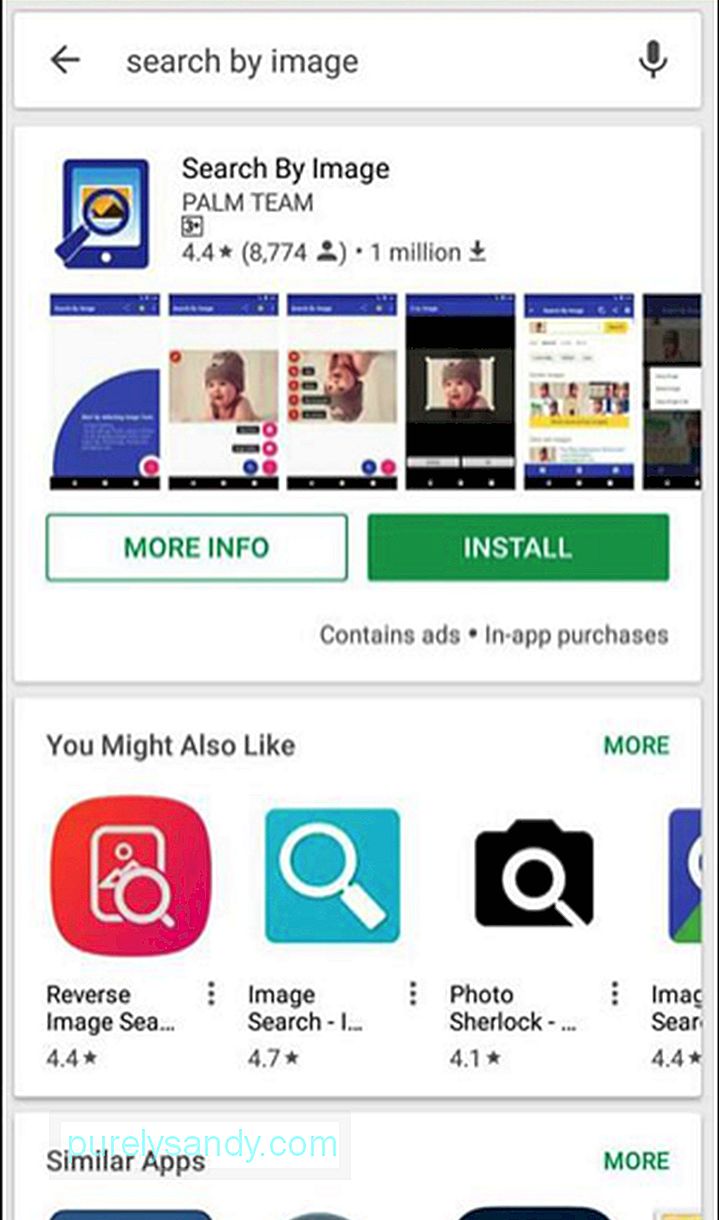
- I-click ang pindutan ng + sa kanang sulok sa ibaba ng screen. Mayroon kang dalawang mga pagpipilian: maaari kang kumuha ng larawan gamit ang camera ng telepono, o maaari kang mag-upload ng isang umiiral na imahe mula sa iyong gallery.
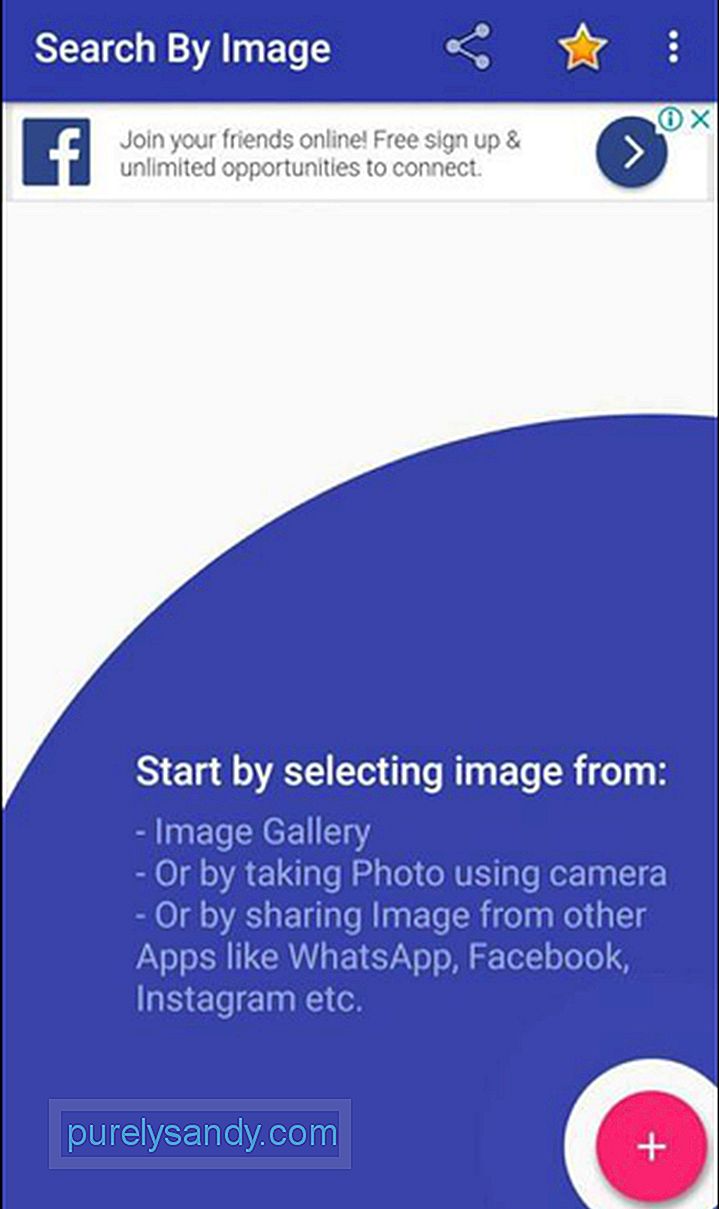
- Kapag ikaw ay Napili ang imahe, i-click ang icon ng magnifying glass sa tabi ng pindutang +.
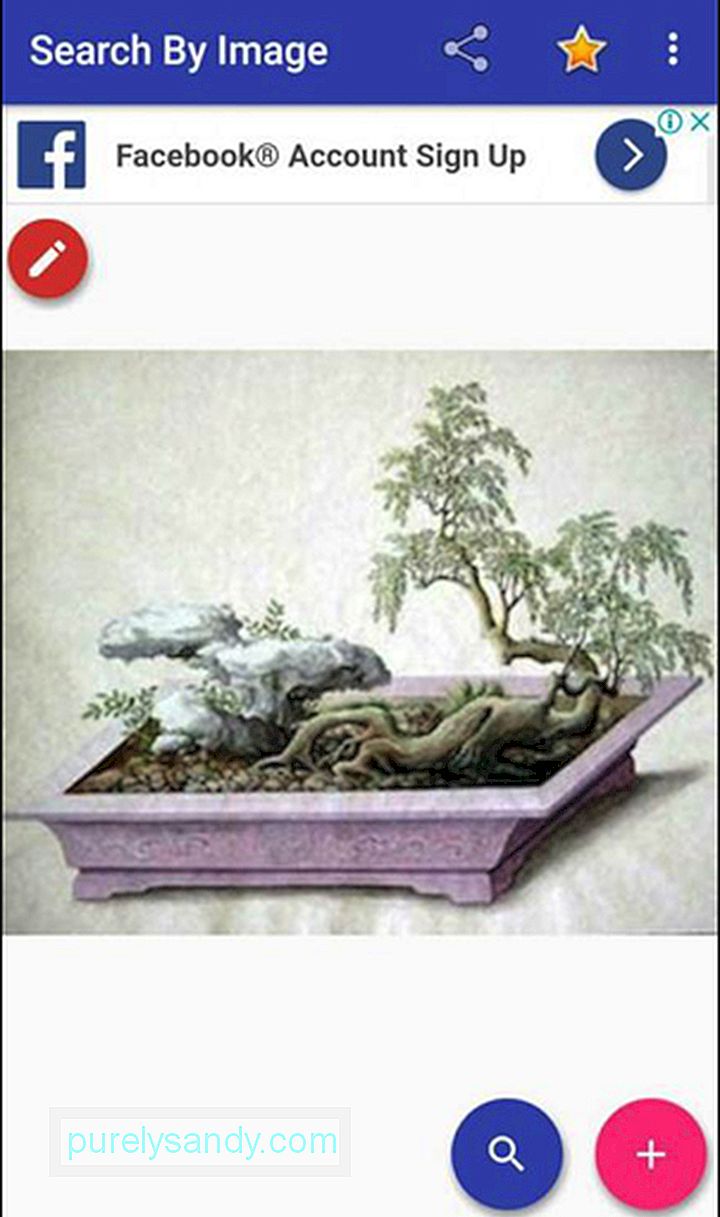
- Hintaying maghanap ang app ng mga katulad na larawan. Kapag tapos na, bibigyan ka nito ng isang listahan ng mga website na may parehong imahe tulad ng ginamit mo sa paghahanap.
Napakaraming paraan upang magawa ang isang pabalik na paghahanap, ngunit nasa sa iyo na magpasya kung aling pamamaraan ang mas maginhawa. Isang tip lamang: kung mai-install mo ang Search by Image app o gumagawa ka ng maraming mga pabalik na paghahanap ng imahe, pinakamahusay na panatilihing walang kalat ang iyong telepono upang ang paghahanap ay mas madali at mas mabilis. Maaari kang gumamit ng isang app tulad ng tool ng Android cleaner upang mapupuksa ang mga file ng basura ng iyong aparato upang magawa nito ang pinakamahusay sa lahat ng oras.
Youtube Video.: Paano Gumawa ng Reverse Image Search sa Iyong Android Device
04, 2024

